ಕ್ಯಾಮೆರಾದ ಕ್ಲಿಕ್ಗಳ ಸಂಖ್ಯೆಯನ್ನು ತಿಳಿಯುವುದು ಹೇಗೆ?
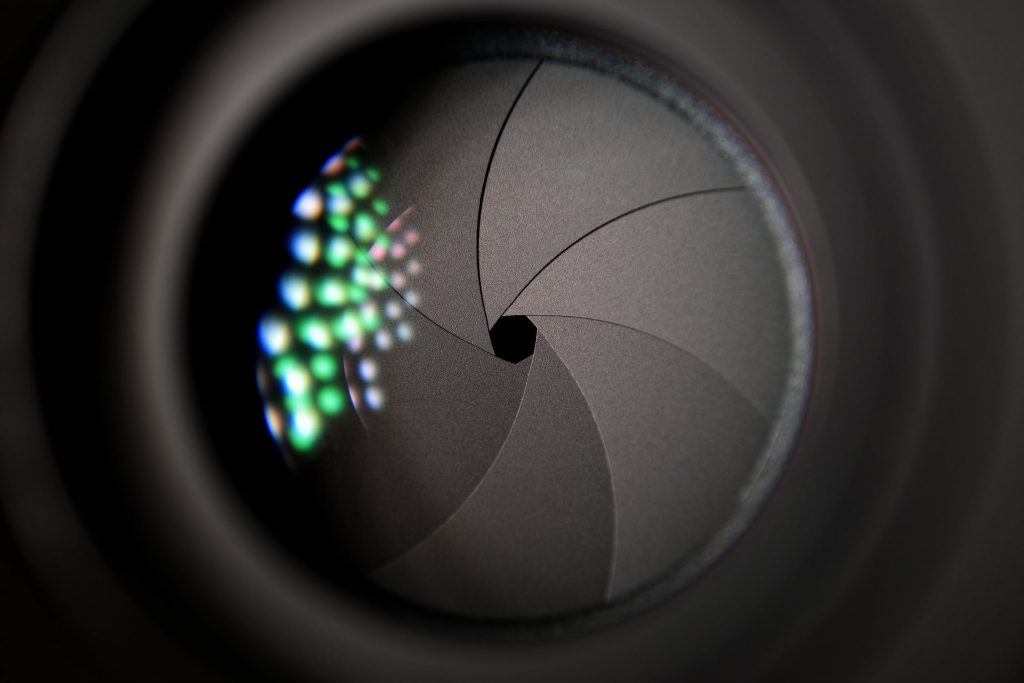
ಪರಿವಿಡಿ
ಕ್ಯಾಮರದ ಉಪಯುಕ್ತ ಜೀವನವನ್ನು ಅದು ಮಾಡಬಹುದಾದ ಕ್ಲಿಕ್ಗಳ ಪ್ರಮಾಣದಿಂದ ವ್ಯಾಖ್ಯಾನಿಸಲಾಗಿದೆ. ಆದ್ದರಿಂದ, ಅನೇಕ ತಯಾರಕರು ಈ ಮೊತ್ತವನ್ನು ಪ್ರತಿ ಮಾದರಿಯ ತಾಂತ್ರಿಕ ಗುಣಲಕ್ಷಣಗಳಲ್ಲಿ ತಿಳಿಸುತ್ತಾರೆ. ಕ್ಯಾನನ್ ಮತ್ತು ನಿಕಾನ್ನ ಪ್ರವೇಶ ಮಟ್ಟದ ಕ್ಯಾಮೆರಾಗಳು ಸರಾಸರಿ 150,000 ಕ್ಲಿಕ್ಗಳವರೆಗೆ ಇರುತ್ತದೆ. ಈ ತಯಾರಕರ ಟಾಪ್-ಆಫ್-ಲೈನ್ ಮಾದರಿಗಳು 450,000 ಕ್ಲಿಕ್ಗಳನ್ನು ತಲುಪಬಹುದು. ಆದರೆ ನಿಮ್ಮ ಕ್ಯಾಮರಾ ಈಗಾಗಲೇ ಎಷ್ಟು ಕ್ಲಿಕ್ಗಳನ್ನು ತೆಗೆದುಕೊಂಡಿದೆ ಎಂದು ನೀವು ಈಗ ಹೇಗೆ ತಿಳಿಯಬಹುದು?
ನೀವು ಬಳಸಿದ ಕ್ಯಾಮರಾವನ್ನು ಖರೀದಿಸಲು ಅಥವಾ ಮಾರಾಟ ಮಾಡಲು ಹೋದಾಗ ಈ ಮಾಹಿತಿಯು ತುಂಬಾ ಉಪಯುಕ್ತವಾಗಿದೆ. ಛಾಯಾಗ್ರಾಹಕ ಜೇಸನ್ ಪಾರ್ನೆಲ್ ಬ್ರೂಕ್ಸ್ ಕ್ಲಿಕ್ಗಳ ಸಂಖ್ಯೆಯನ್ನು ಹೇಗೆ ಪರಿಶೀಲಿಸುವುದು ಎಂಬುದನ್ನು ತೋರಿಸುವ ಲೇಖನವನ್ನು ಬರೆದಿದ್ದಾರೆ. ಕೆಳಗೆ ನೋಡಿ:
ಎಕ್ಸಿಫ್ ಫೈಲ್ನಲ್ಲಿರುವ ಸ್ಥಿರ ಚಿತ್ರವನ್ನು ರೆಕಾರ್ಡ್ ಮಾಡುವಾಗ ಡಿಜಿಟಲ್ ಕ್ಯಾಮೆರಾ ಸಾಮಾನ್ಯವಾಗಿ ಪ್ರತಿ ಫೈಲ್ನಲ್ಲಿ ಸಣ್ಣ ಪ್ರಮಾಣದ ಡೇಟಾವನ್ನು ಸಂಗ್ರಹಿಸುತ್ತದೆ. EXIF ಮೆಟಾಡೇಟಾವು ಕ್ಯಾಮರಾ ಸೆಟ್ಟಿಂಗ್ಗಳು, GPS ಸ್ಥಳ, ಲೆನ್ಸ್ ಮತ್ತು ಕ್ಯಾಮರಾ ಮಾಹಿತಿಯಂತಹ ಎಲ್ಲಾ ರೀತಿಯ ಫೋಟೋ-ಸಂಬಂಧಿತ ಮಾಹಿತಿಯನ್ನು ಒಳಗೊಂಡಿರುತ್ತದೆ ಮತ್ತು ಸಹಜವಾಗಿ ಶಟರ್ ಎಣಿಕೆ (ಕ್ಯಾಮೆರಾ ಕ್ಲಿಕ್ಗಳ ಪ್ರಮಾಣ)
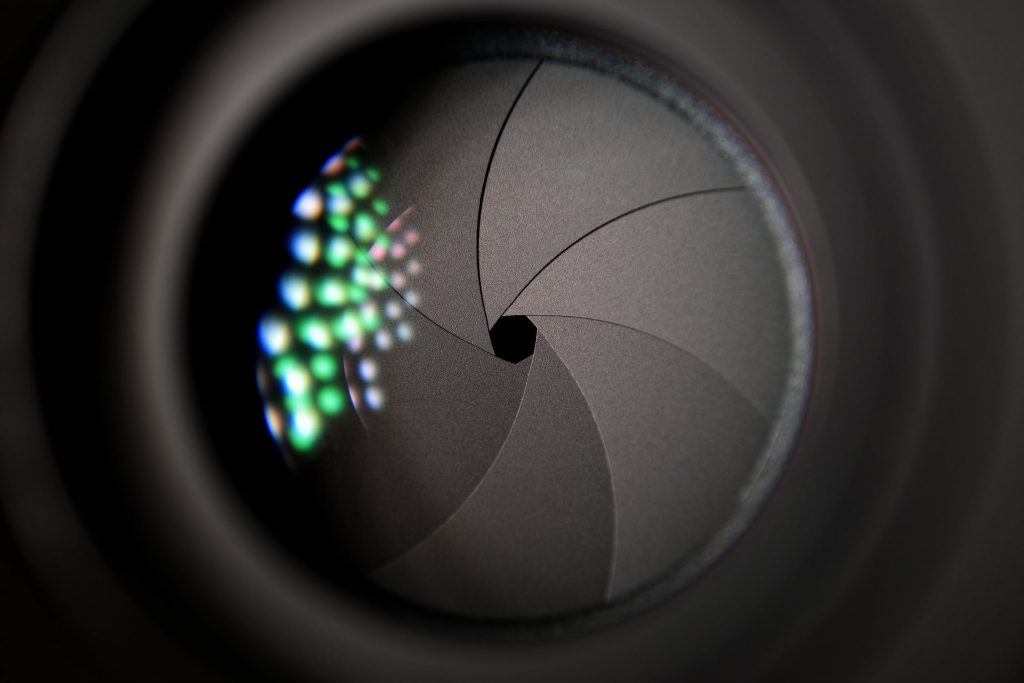 ಫೋಟೋ Pixabayಮೇಲೆ Pexels
ಫೋಟೋ Pixabayಮೇಲೆ Pexelsಹೆಚ್ಚಿನ ಇಮೇಜ್ ಎಡಿಟಿಂಗ್ ಪ್ರೋಗ್ರಾಂಗಳು ಕ್ಯಾಮರಾ ಕ್ಲಿಕ್ ಎಣಿಕೆಯನ್ನು ಓದುವುದಿಲ್ಲ ಅಥವಾ ಪ್ರದರ್ಶಿಸುವುದಿಲ್ಲ ಏಕೆಂದರೆ ದಿನನಿತ್ಯದ ಜೀವನದಲ್ಲಿ ಚಿತ್ರಗಳನ್ನು ಸಂಪಾದಿಸುವಾಗ ಇದು ಅಷ್ಟು ಮುಖ್ಯವಲ್ಲ. ಮತ್ತು ಈ ಮಾಹಿತಿಯನ್ನು ನಿಮಗಾಗಿ ಪ್ರದರ್ಶಿಸಬಹುದಾದ ಪಾವತಿಸಿದ ಅಪ್ಲಿಕೇಶನ್ಗಳು ಮತ್ತು ಸಾಫ್ಟ್ವೇರ್ಗಳು ಇರುವಾಗ, ನಾವು ನಿಮಗೆ ತೋರಿಸುವಂತೆ ಈ ಕೆಲಸವನ್ನು ಉಚಿತವಾಗಿ ಮಾಡುವ ಲೆಕ್ಕವಿಲ್ಲದಷ್ಟು ವೆಬ್ಸೈಟ್ಗಳಿವೆ.ಕೆಳಗೆ.
ಪ್ರತಿ ಸೈಟ್ ಹೆಚ್ಚು ಅಥವಾ ಕಡಿಮೆ ಒಂದೇ ರೀತಿ ಕಾರ್ಯನಿರ್ವಹಿಸುತ್ತದೆ, ಆದ್ದರಿಂದ ಪ್ರಾರಂಭಿಸಲು ಕೆಳಗಿನ ಹಂತಗಳನ್ನು ಅನುಸರಿಸಿ:
- ನಿಮ್ಮ ಕ್ಯಾಮೆರಾದೊಂದಿಗೆ ಚಿತ್ರವನ್ನು ತೆಗೆದುಕೊಳ್ಳಿ (JPEG ಗಳು ಉತ್ತಮವಾಗಿ ಕಾರ್ಯನಿರ್ವಹಿಸುತ್ತವೆ, RAW ಸಹ ಕಾರ್ಯನಿರ್ವಹಿಸುತ್ತದೆ ಹೆಚ್ಚಿನ ವೆಬ್ಸೈಟ್ಗಳು)
- ಫೋಟೋವನ್ನು ಅಪ್ಲೋಡ್ ಮಾಡಿ, ಸಂಪಾದಿಸದೆ, ವೆಬ್ಸೈಟ್ಗೆ
- ನಿಮ್ಮ ಫಲಿತಾಂಶಗಳನ್ನು ಪಡೆಯಿರಿ
ಒಂದೇ ವಿಷಯವೆಂದರೆ ಕೆಲವು ವೆಬ್ಸೈಟ್ಗಳು ನಿರ್ದಿಷ್ಟ ಕ್ಯಾಮೆರಾ ಮಾದರಿಗಳೊಂದಿಗೆ ಹೊಂದಿಕೆಯಾಗುವುದಿಲ್ಲ ಅಥವಾ RAW ಫೈಲ್ಗಳು, ಆದ್ದರಿಂದ ನಿಮ್ಮ ಕ್ಯಾಮರಾ ಸಿಸ್ಟಂನಲ್ಲಿ ಬಳಸಲು ಕೆಲವು ಉತ್ತಮ ಸೈಟ್ಗಳಿಗಾಗಿ ಕೆಳಗೆ ನೋಡಿ.
ನಿಕಾನ್ ಕ್ಯಾಮೆರಾದ ಕ್ಲಿಕ್ ದರವನ್ನು ಪರಿಶೀಲಿಸುವುದು
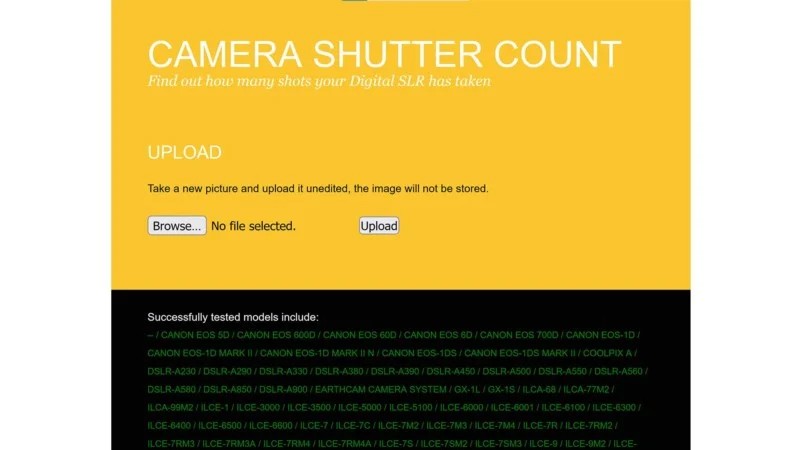
ಕ್ಯಾಮರಾ ಶಟರ್ ಕೌಂಟ್ ಇದರೊಂದಿಗೆ ಕಾರ್ಯನಿರ್ವಹಿಸುತ್ತದೆ ವೆಬ್ಸೈಟ್ನಲ್ಲಿ ಹೇಳಿರುವಂತೆ 69 ನಿಕಾನ್ ಕ್ಯಾಮೆರಾ ಮಾದರಿಗಳು, ಮತ್ತು ಅವುಗಳು ಪರೀಕ್ಷಿಸದಿರುವ ಸಾಧ್ಯತೆ ಹೆಚ್ಚು. ಎಲ್ಲಕ್ಕಿಂತ ಉತ್ತಮವಾಗಿ, ಈ ಸೈಟ್ Canon, Pentax, ಮತ್ತು Samsung ಸೇರಿದಂತೆ ಹಲವು ಇತರ ಕ್ಯಾಮರಾ ಬ್ರ್ಯಾಂಡ್ಗಳು ಮತ್ತು ಮಾದರಿಗಳೊಂದಿಗೆ ಸಹ ಹೊಂದಿಕೊಳ್ಳುತ್ತದೆ, ಆದರೆ ಇದು Nikon ಕ್ಯಾಮರಾಗಳಿಗೆ ಹೊಂದಿಕೊಂಡಂತೆ ಅದರ ಹೊಂದಾಣಿಕೆಯಲ್ಲಿ ಸಮಗ್ರವಾಗಿಲ್ಲ.
ಮೊತ್ತವನ್ನು ಪರಿಶೀಲಿಸಲಾಗುತ್ತಿದೆ ಕ್ಯಾನನ್ ಕ್ಯಾಮೆರಾದಿಂದ ಕ್ಲಿಕ್ಗಳ
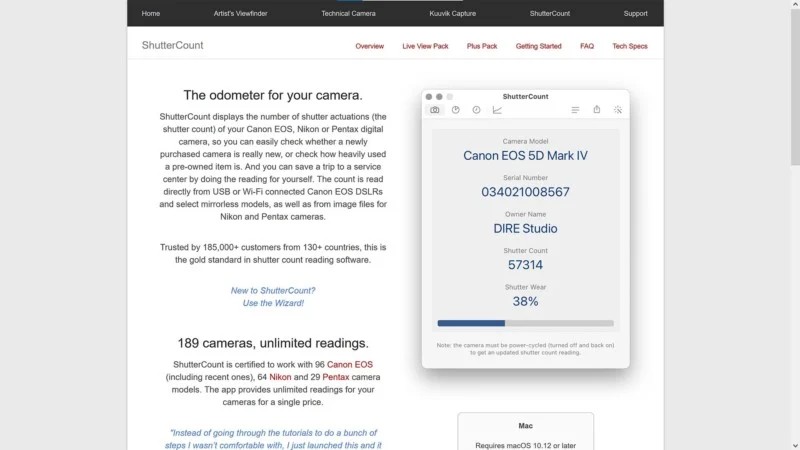
ಕೆಲವು ಕ್ಯಾನನ್ ಕ್ಯಾಮೆರಾಗಳ ಶಟರ್ ಎಣಿಕೆಗಳನ್ನು ಕ್ಯಾಮೆರಾ ಶಟರ್ ಎಣಿಕೆಯನ್ನು ಬಳಸಿಕೊಂಡು ನೋಡಬಹುದಾಗಿದೆ, ಆದರೆ ವ್ಯಾಪಕವಾದ ಹೊಂದಾಣಿಕೆಗಾಗಿ, ಒಡೆತನದ ಮಾದರಿಯನ್ನು ಅವಲಂಬಿಸಿ ಮೀಸಲಾದ ಸಾಫ್ಟ್ವೇರ್ ಹೆಚ್ಚು ಸೂಕ್ತವಾಗಿರುತ್ತದೆ. Mac ಬಳಕೆದಾರರಿಗೆ, ShutterCount ಅಥವಾ ShutterCheck ನಂತಹ ಸಾಫ್ಟ್ವೇರ್ ಉತ್ತಮವಾಗಿ ಕಾರ್ಯನಿರ್ವಹಿಸಬೇಕು ಮತ್ತು ವಿಂಡೋಸ್ ಬಳಕೆದಾರರು EOSInfo ಅನ್ನು ಪ್ರಯತ್ನಿಸಲು ಬಯಸಬಹುದು.
ಕ್ಯಾಮೆರಾ ಕ್ಲಿಕ್ ಸಂಖ್ಯೆಯನ್ನು ಪರಿಶೀಲಿಸಲಾಗುತ್ತಿದೆSony
ಕನಿಷ್ಠ 59 ವಿಭಿನ್ನ Sony ಮಾದರಿಗಳೊಂದಿಗೆ ಹೊಂದಿಕೊಳ್ಳುತ್ತದೆ, Sony Alpha shutter/image counter ಎನ್ನುವುದು EXIF ಡೇಟಾವನ್ನು ಓದಲು ಮತ್ತು ಎಣಿಕೆ ಶಟರ್ ವೇಗವನ್ನು ತ್ವರಿತವಾಗಿ ಪ್ರದರ್ಶಿಸಲು ನಿಮ್ಮ ಕಂಪ್ಯೂಟರ್ನ ಬ್ರೌಸರ್ ಮೂಲಕ ಸ್ಥಳೀಯವಾಗಿ ಚಲಿಸುವ ಉಚಿತ ವೈಶಿಷ್ಟ್ಯವಾಗಿದೆ.
Fuji ಕ್ಯಾಮೆರಾದ ಕ್ಲಿಕ್ಗಳ ಪ್ರಮಾಣವನ್ನು ಪರಿಶೀಲಿಸಲಾಗುತ್ತಿದೆ
ನೀವು Fujifilm ಕ್ಯಾಮರಾವನ್ನು ಬಳಸಿದರೆ, Apotelyt ಕಾರ್ಯಚಟುವಟಿಕೆಗಳ ಸಂಖ್ಯೆಯನ್ನು ಪರಿಶೀಲಿಸಲು ಪುಟವನ್ನು ಹೊಂದಿದೆ. ಎಣಿಕೆಯನ್ನು ಕಂಡುಹಿಡಿಯಲು ಪುಟದ ಸಂವಾದದಲ್ಲಿ ಹೊಸ, ಸಂಪಾದಿಸದ JPEG ಫೋಟೋವನ್ನು ಬಿಡಿ.
ಎಣಿಕೆಯನ್ನು ಹಿಂತಿರುಗಿಸಲು ಮಾತ್ರ ಅಪ್ಲೋಡ್ ಅನ್ನು ಬಳಸುತ್ತದೆ ಮತ್ತು ಡೇಟಾ ಪೂರ್ಣಗೊಂಡ ನಂತರ ಫೈಲ್ ಅನ್ನು ತಕ್ಷಣವೇ ಸರ್ವರ್ನಿಂದ ಅಳಿಸಲಾಗುತ್ತದೆ ಎಂದು ವೆಬ್ಸೈಟ್ ಹೇಳುತ್ತದೆ . EXIF ಅನ್ನು ಓದಲಾಗುತ್ತದೆ.
ಲೈಕಾ ಕ್ಯಾಮೆರಾದ ಕ್ಲಿಕ್ ಎಣಿಕೆಯನ್ನು ಪರಿಶೀಲಿಸಲಾಗುತ್ತಿದೆ
ಕೆಲವು ಮಾದರಿಗಳಿಗೆ ಕೆಲವು ಬಟನ್ ಪ್ರೆಸ್ ಸೀಕ್ವೆನ್ಸ್ಗಳಿರುವಾಗ, ಎಣಿಕೆಯನ್ನು ಗುರುತಿಸಲು Mac ಅನ್ನು ಬಳಸುವುದು ಸುಲಭವಾಗಬಹುದು ಪೂರ್ವವೀಕ್ಷಣೆ ಅಪ್ಲಿಕೇಶನ್ ಅನ್ನು ಬಳಸಿಕೊಂಡು ಶಟರ್. ಹಾಗೆ ಮಾಡಲು, ಈ ಹಂತಗಳನ್ನು ಅನುಸರಿಸಿ:
- ರೈಟ್-ಕ್ಲಿಕ್ ಮಾಡಿ ಮತ್ತು ಫೈಲ್ ಅನ್ನು ಪೂರ್ವವೀಕ್ಷಣೆಯಲ್ಲಿ ತೆರೆಯಿರಿ.
- ಪರಿಕರಗಳನ್ನು ಕ್ಲಿಕ್ ಮಾಡಿ.
- ಇನ್ಸ್ಪೆಕ್ಟರ್ ಅನ್ನು ತೋರಿಸು ಕ್ಲಿಕ್ ಮಾಡಿ .
- ಕಾಣುವ ವಿಂಡೋದಲ್ಲಿ, "I" ಟ್ಯಾಬ್ಗೆ ನ್ಯಾವಿಗೇಟ್ ಮಾಡಿ.
- ಸೂಕ್ತ ಟ್ಯಾಬ್ ಮೇಲೆ ಕ್ಲಿಕ್ ಮಾಡಿ, ಅದು "Leica" ಎಂದು ಹೇಳಬೇಕು.
- ವಿಂಡೋದಲ್ಲಿ ಶಟರ್ ಎಣಿಕೆಯನ್ನು ಪ್ರದರ್ಶಿಸಬೇಕು .
ಈ ವಿಧಾನವು ವಿವಿಧ ತಯಾರಿಕೆಗಳು ಮತ್ತು ಮಾದರಿಗಳ ಇತರ ಹಲವು ಕ್ಯಾಮೆರಾಗಳಿಗೆ ಸಹ ಕಾರ್ಯನಿರ್ವಹಿಸುತ್ತದೆ, ಆದ್ದರಿಂದ ಮ್ಯಾಕ್ ಬಳಕೆದಾರರುಶಟರ್ ಎಣಿಕೆಯನ್ನು ಪರಿಶೀಲಿಸಲು ವೆಬ್ಸೈಟ್ಗಳಿಗೆ ಅಪ್ಲೋಡ್ ಮಾಡುವ ಬದಲು ಇದನ್ನು ಮಾಡಲು ಬಯಸಬಹುದು. ಇದು JPEG ಮತ್ತು RAW ಫೈಲ್ಗಳೆರಡರೊಂದಿಗೂ ಕಾರ್ಯನಿರ್ವಹಿಸಬೇಕು, ಯಾವ ಪೂರ್ವವೀಕ್ಷಣೆ ಆವೃತ್ತಿ ಲಭ್ಯವಿದೆ ಎಂಬುದನ್ನು ಅವಲಂಬಿಸಿ.
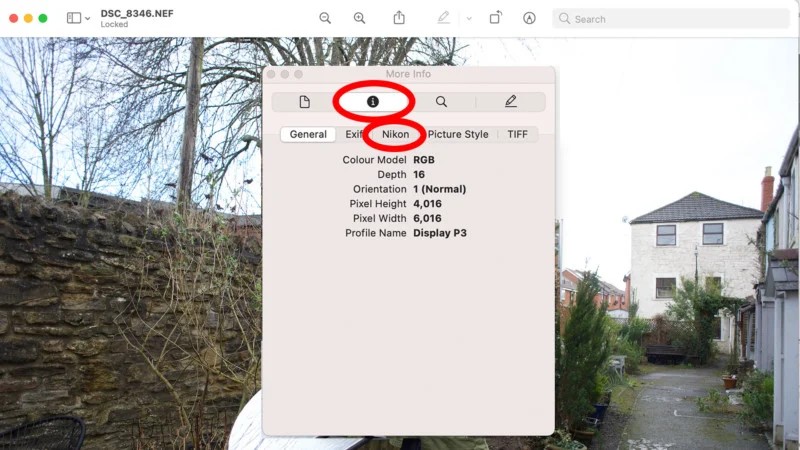
Mac ಅನ್ನು ಬಳಸದ ಲೈಕಾ ಮಾಲೀಕರಿಗೆ ಸ್ವಲ್ಪ ಹೆಚ್ಚು ಕಷ್ಟಕರವಾದ ಮತ್ತು ಅಪಾಯಕಾರಿ ವಿಧಾನವೆಂದರೆ ರಹಸ್ಯ ಸೇವಾ ಮೋಡ್ ಅನ್ನು ಪ್ರವೇಶಿಸುವುದನ್ನು ಒಳಗೊಂಡಿರುತ್ತದೆ ಬಟನ್ ಪ್ರೆಸ್ಗಳ ನಿರ್ದಿಷ್ಟ ಸಂಯೋಜನೆ. ರಹಸ್ಯ ಬಟನ್ ಅನುಕ್ರಮವು:
ಸಹ ನೋಡಿ: ನಿಮ್ಮ ಫೋಟೋಗಳನ್ನು ಮುದ್ರಿಸಲು ಉತ್ತಮವಾದ ಫೋಟೋ ಪೇಪರ್ ಯಾವುದು?- ಅಳಿಸು ಒತ್ತಿರಿ
- 2 ಬಾರಿ ಮೇಲಕ್ಕೆ ಒತ್ತಿ
- 4 ಬಾರಿ ಕೆಳಗೆ ಒತ್ತಿ
- ಎಡಕ್ಕೆ 3 ಬಾರಿ ಒತ್ತಿರಿ
- ಬಲಕ್ಕೆ 3 ಬಾರಿ ಒತ್ತಿರಿ
- ಮಾಹಿತಿ ಒತ್ತಿರಿ
ಈ ಅನುಕ್ರಮವು M8, M9, M Monochrom ಮತ್ತು ಹೆಚ್ಚಿನವುಗಳನ್ನು ಒಳಗೊಂಡಂತೆ ಹಲವಾರು ಜನಪ್ರಿಯ M ಸರಣಿಯ ಕ್ಯಾಮೆರಾಗಳಲ್ಲಿ ಕಾರ್ಯನಿರ್ವಹಿಸಬೇಕು. ಒಂದು ಎಚ್ಚರಿಕೆಯ ಮಾತು: ಸೇವಾ ಮೆನುವಿನಲ್ಲಿ ನೀವು ಏನು ಮಾಡುತ್ತಿದ್ದೀರಿ ಎಂದು ತಿಳಿಯದೆ ನೀವು ಅವುಗಳನ್ನು ಸಂಪಾದಿಸಿದರೆ ನಿಮ್ಮ ಕ್ಯಾಮರಾದಲ್ಲಿ ಸಮಸ್ಯೆಗಳನ್ನು ಉಂಟುಮಾಡುವ ವಿಷಯಗಳಿರಬಹುದು, ಆದ್ದರಿಂದ ಶಟರ್ ಎಣಿಕೆ ಪರಿಶೀಲನೆ ಪ್ರದೇಶವನ್ನು ಹೊರತುಪಡಿಸಿ ಬೇರೆ ಯಾವುದಕ್ಕೂ ಹೋಗುವುದನ್ನು ತಪ್ಪಿಸಿ.
ಸಹ ನೋಡಿ: ಸೋನಿ: ಮೊತ್ತ ಅಥವಾ ಇಮೌಂಟ್, ಯಾವುದನ್ನು ಆರಿಸಬೇಕು?ಒಮ್ಮೆ ರಹಸ್ಯ ಸೇವಾ ಮೆನು ತೆರೆದರೆ, ನಿಮ್ಮ ಕ್ಯಾಮರಾದ ಕುರಿತು ಮೂಲಭೂತ ಮಾಹಿತಿಯನ್ನು ವೀಕ್ಷಿಸಲು ಡೀಬಗ್ ಡೇಟಾ ಆಯ್ಕೆಯನ್ನು ಆರಿಸಿ. NumExposures ಲೇಬಲ್ನೊಂದಿಗೆ ಶಟರ್ ಆಕ್ಚುಯೇಶನ್ ಎಣಿಕೆಯನ್ನು ಪ್ರದರ್ಶಿಸಬೇಕು.

